အွန်လိုင်းတွင် အတူတကွ ရုပ်ရှင်ကြည့်ရန် ထိပ်တန်းနည်းလမ်း ၉ ခု
မိသားစုနဲ့ သူငယ်ချင်းတွေနဲ့ ကွဲကွာနေတာကြောင့် သူတို့နဲ့ အွန်လိုင်းမှာ ရုပ်ရှင်တွေ ကြည့်လို့ မရဘူးလို့ မဆိုလိုပါဘူး။
ဤနေရာတွင် အောက်ပါ Watch Party အက်ပ်များနှင့် ဝန်ဆောင်မှုများ ဝင်လာပါသည်။ တစ်ခုစီသည် သင့်အား အွန်လိုင်းတွင် အတူတကွကြည့်ရှုရန် ရုပ်ရှင်တစ်ကားကို တစ်ပြိုင်တည်းကြည့်ရှုနိုင်စေသောကြောင့် လက်တွေ့ဘဝတွင် သင်မည်မျှဝေးကွာနေပါစေ အရေးမကြီးပါ။ သင့်ရုပ်ရှင်ညကို လမ်းကြောင်းမှန်ပေါ်ပြန်ရောက်စေရန် တစ်ခုစီကို အသုံးပြုပုံကို သင့်အား ပြသပါမည်။
ကြည့်ရှုခြင်းပါတီများ မည်သို့လုပ်ဆောင်ကြသနည်း။
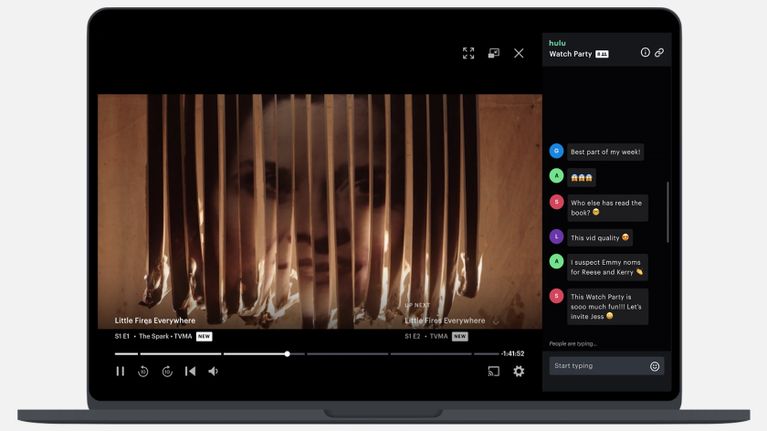
ဤနာရီပါတီအက်ပ်များနှင့် ဝန်ဆောင်မှုအများစုသည် တူညီသောပုံစံအတိုင်း အလုပ်လုပ်သောကြောင့် ၎င်းတို့ မည်သို့လုပ်ဆောင်သည်ကို ရှင်းပြခြင်းဖြင့် စတင်ပါမည်။
ပထမဆုံးဖော်ပြလိုသည်မှာ ရုပ်ရှင်ကြည့်ရှုသူတိုင်း ၎င်းတို့လုပ်ဆောင်နေသည့် မည်သည့် streaming ဝန်ဆောင်မှုကိုမဆို တက်ကြွစွာ စာရင်းသွင်းထားရန် လိုအပ်ပါသည်။ Netflix ကို အတူတကွကြည့်ရှုလိုပါက၊ သင်သည် သင်၏ကိုယ်ပိုင် Netflix စာရင်းသွင်းမှုရယူရန် လိုအပ်မည်ဖြစ်သည်။
ထို့အပြင် ဤဝန်ဆောင်မှုအများစုသည် ကွန်ပျူတာပေါ်တွင်သာ အလုပ်လုပ်ကြပြီး အများစုမှာ Google Chrome browser ဖြင့်သာ အလုပ်လုပ်ပါသည်။ တီဗီမှာ ရုပ်ရှင်ကြည့်ဖို့ စီစဉ်နေတယ်ဆိုရင် သိထားသင့်ပါတယ်။ PC ကို TV သို့ ကာစ်တ်နည်း မစတင်မီ။
သို့သော်၊ Disney + GroupWatch ကဲ့သို့သော ပလက်ဖောင်းအလိုက် ဝန်ဆောင်မှုအချို့သည် အက်ပ်ကို သင်သုံးနိုင်သည့် မည်သည့်နေရာတွင်မဆို အလုပ်လုပ်ပါသည်။
စတင်လိုက်သည်နှင့်၊ ဤဝန်ဆောင်မှုအများစုသည် သင့်အား စခရင်၏အစွန်းရှိ chat room တွင် သင့်သူငယ်ချင်းများနှင့် ချတ်လုပ်နိုင်မည်ဖြစ်သည်။ ရုပ်ရှင်ကို အာရုံစိုက်လိုပါက ၎င်းကို ပုံမှန်အားဖြင့် လျှော့ချနိုင်သော်လည်း သင်လုပ်ဆောင်ပါက ပျော်ရွှင်ဖွယ်မှတ်ချက်အချို့ကို သင်လွတ်သွားနိုင်သည်။ အချို့သောရွေးချယ်မှုများသည် ရုပ်ရှင်ကြည့်နေစဉ် ဗီဒီယိုချတ်ကို စတင်နိုင်စေပါသည်။
နောက်ဆုံးမှတ်သားထားရမည့်အချက်မှာ ဤဝန်ဆောင်မှုများသည် ဗီဒီယိုကိုကြည့်ရှုသူတိုင်းထံ ထပ်တူပြုခြင်းပင်ဖြစ်သည်။ ဆိုလိုသည်မှာ တစ်စုံတစ်ဦးသည် ခေတ္တရပ်ပါက အခြားလူတိုင်းအတွက်လည်း ခေတ္တရပ်ထားသည်။ ထို့ကြောင့် အပိုအဆာပြေအချို့ကို ဖမ်းယူရန် spacebar ကိုမထိမီ နှစ်ကြိမ်စဉ်းစားပါ။
၎င်းသည် Zoom သို့မဟုတ် Skype အစည်းအဝေးကို စတင်ခြင်းထက် များစွာသာလွန်ကောင်းမွန်သည့် ရွေးချယ်မှုတစ်ခုလည်းဖြစ်ပြီး လူတိုင်းသည် တစ်ချိန်တည်းတွင် ကစားခလုတ်ကို ထိမိကြောင်း သေချာစေရန် ကြိုးစားကာ အလုပ်မလုပ်တော့ပါ။
1. တယ်လီပါတီ (Netflix ပါတီ)
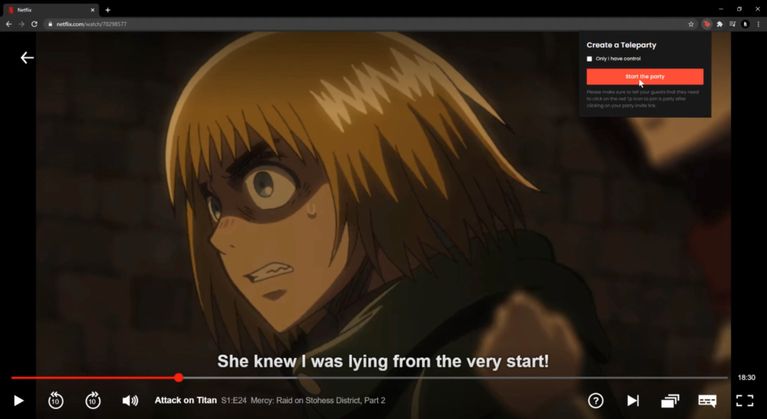
မူလက Netflix Party ဟုလူသိများသော Teleparty သည် ရုပ်ရှင်တစ်ကားကို Netflix၊ Disney+၊ Hulu၊ HBO Max သို့မဟုတ် Amazon Prime သို့ အပ်လုဒ်လုပ်နိုင်ပြီး သင့်သူငယ်ချင်းများနှင့် မျှဝေရန် ပါတီလင့်ခ်တစ်ခုကို ဖန်တီးနိုင်သည်။ ၎င်းတို့ပါဝင်သည့်အခါ Teleparty သည် ရုပ်ရှင်ကိုလူတိုင်းထံ ထပ်တူပြုပြီး ဘေးဘားတွင် အချင်းချင်း ချတ်လုပ်နိုင်သည်။
လူ 10 သန်းကျော်သည် ၎င်းတို့၏ရုပ်ရှင်ညများအတွက် Teleparty ကိုအသုံးပြုပြီး ၎င်းတို့နှင့်ပူးပေါင်းရန် သင်လုပ်ဆောင်ရမည့်အရာမှာ Google Chrome တွင် အခမဲ့ဘရောက်ဆာ extension ကိုထည့်သွင်းခြင်းဖြစ်သည်။ တိုးချဲ့မှုကို ထည့်ပြီးနောက် ရုပ်ရှင်တစ်ကားကို ရှာပါ၊ ပါတီတစ်ခုဖန်တီးရန် တိုးချဲ့မှုကို နှိပ်ပြီး သင့်လင့်ခ်ကို မျှဝေပါ။
2. Amazon Prime Watch ပါတီ
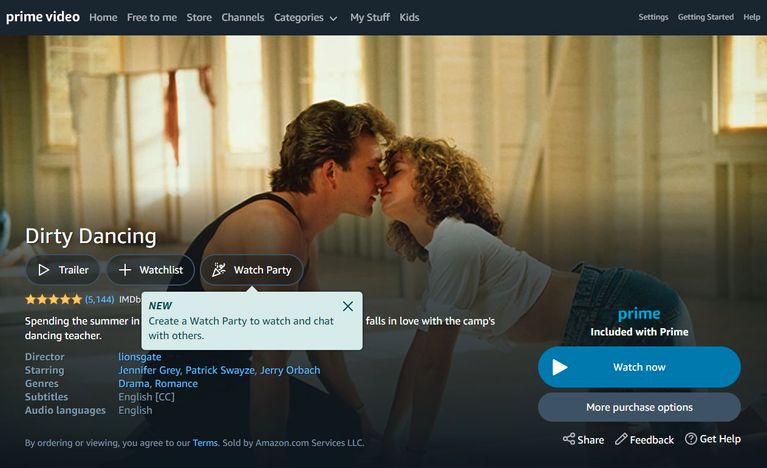
Amazon Prime Video တွင် ရုပ်ရှင်ကို ရွေးချယ်လိုပါက၊ သင်လုပ်နိုင်သည် Amazon ၏ Watch Party ကိုအသုံးပြုခြင်း။ အွန်လိုင်းရုပ်ရှင်များကို အတူတူကြည့်ရန်။ ဤအင်္ဂါရပ်ကို PC၊ ဖုန်းအက်ပ်တွင်၊ နှင့် Fire TV စက်များတွင် ရနိုင်သည်။
Amazon Watch Party သည် အခြားဘရောက်ဆာများနှင့် လုပ်ဆောင်သော်လည်း Safari သို့မဟုတ် Internet Explorer နှင့် အလုပ်မလုပ်ပါ။
ထို့အပြင်၊ Watch Party သည် သင့်အား သူငယ်ချင်း 100 ဦးအထိ တစ်ပြိုင်နက် ချတ်လုပ်ခွင့်ပေးပြီး Prime တွင်ပါဝင်သော မည်သည့်ရုပ်ရှင် သို့မဟုတ် တီဗီရှိုးများနှင့်မဆို အလုပ်လုပ်နိုင်မည်ဟု ကတိပြုပါသည်။
Amazon Prime Watch Party စတင်ရန်၊ သင်ကြည့်လိုသော ရုပ်ရှင်ကို ရှာပြီး ခလုတ်ကို နှိပ်ပါ။ စောင့်ကြည့်ရေးအဖွဲ့ပါတီ ဖော်ပြချက်၌။ ချတ်ခန်းတွင် အသုံးပြုရန် အမည်တစ်ခုကို ရွေးပါ၊ သင့်သူငယ်ချင်းများကို ဖိတ်ခေါ်ပြီး ကစားရန် နှိပ်ပါ။
3. Hulu Watch ပါတီ
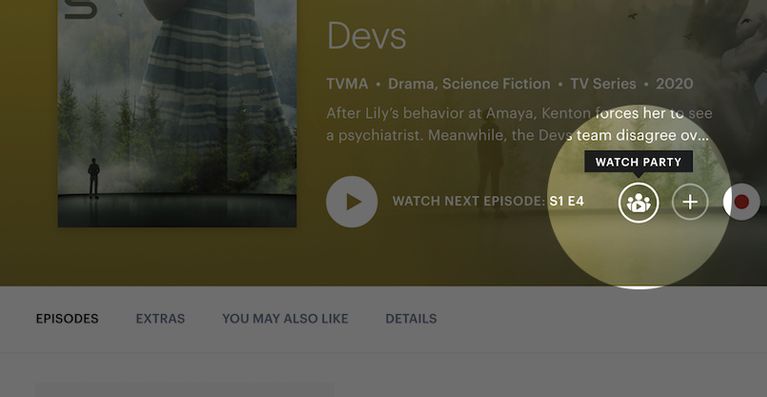
Hulu သည် သင့်အား အွန်လိုင်းတွင် သူငယ်ချင်း ရှစ်ယောက်အထိ ရုပ်ရှင်တစ်ကားကြည့်ရှုနိုင်စေမည့် Built-in Watch Party အင်္ဂါရပ်ကိုလည်း ပေးပါသည်။ တစ်ဖန် ဤ Watch Party သည် Chrome၊ Firefox၊ Safari နှင့် Edge တို့ပါ၀င်သည့် ပံ့ပိုးပေးထားသော ကွန်ပျူတာဘရောက်ဆာများတွင်သာ အလုပ်လုပ်ပါသည်။
Watch Party ရှိလူတိုင်းသည် အသက်ဝင်သော Hulu စာရင်းသွင်းမှုတစ်ခု လိုအပ်ပြီး ၎င်းတို့တွင် မည်သည့်စာရင်းသွင်းမှုအစီအစဥ်မှ အရေးမကြီးသော်လည်း ၎င်းတို့တွင် အနည်းဆုံး 18 နှစ်ရှိရပါမည်။
Hulu Watch Party စတင်ရန်၊ သင်ကြည့်လိုသောရုပ်ရှင်ကိုရှာပြီး အိုင်ကွန်ကိုနှိပ်ပါ။ စောင့်ကြည့်ရေးအဖွဲ့ပါတီ အသေးစိတ်ကဏ္ဍတွင်။ ၎င်းပေါ်တွင် ကစားသင်္ကေတ ကိုင်ဆောင်သူ သုံးဦးရှိပုံရသည်။ ထို့နောက် Watch Party လင့်ခ်ကို သင့်သူငယ်ချင်းများနှင့် ကူးယူမျှဝေရန် လင့်ခ်အိုင်ကွန်ကို အသုံးပြုပါ။
4. Disney+ GroupWatch
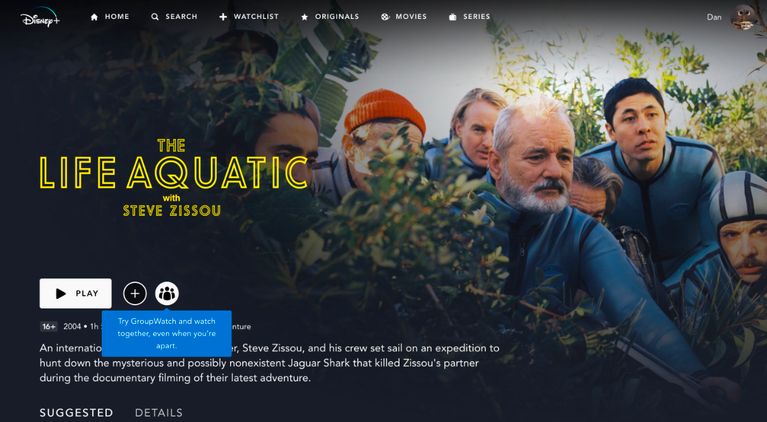
အကယ်၍ သင်သည် Disney+ အကြောင်းအရာများကို အများအားဖြင့် ကြည့်ရှုပါက၊ သင်သည် သင့်သူငယ်ချင်းများနှင့် အွန်လိုင်းတွင် ရုပ်ရှင်များနှင့် တီဗီရှိုးများကို ထပ်တူပြုရန် Disney ၏ ပါ၀င်သော GroupWatch အင်္ဂါရပ်ကို အသုံးပြုလိုပေမည်။ GroupWatch ကို စမတ်တီဗီများ၊ ကွန်ပျူတာများ၊ တက်ဘလက်များနှင့် စမတ်ဖုန်းများတွင် ရနိုင်သည် — Disney+ ကို သင်ရှာတွေ့နိုင်ခြေရှိသည့် နေရာတိုင်းတွင် ရနိုင်ပါသည်။
GroupWatch ကိုအသုံးပြုရန်၊ အိုင်ကွန်ကိုနှိပ်ပါ။ လွိုင်ကော်မြို့ လူသုံးယောက်နှင့်တူသော၊ ရုပ်ရှင် သို့မဟုတ် တီဗီရှိုးတစ်ခု၏ အသေးစိတ်စာမျက်နှာရှိ ဖွင့်ရန်ခလုတ်ဘေးတွင်ရှိသည်။ ထို့နောက် လင့်ခ်တစ်ခုကို မျှဝေခြင်းဖြင့် အခြား Disney+ စာရင်းသွင်းသူများကို သင့်အဖွဲ့သို့ ပေါင်းထည့်ပါ။
Disney သည် မတူညီသော အီမိုဂျီအကွာအဝေးကို အသုံးပြုပြီး သင်ကြည့်ရှုသမျှနှင့် အပြန်အလှန်တုံ့ပြန်နိုင်စေပါသည်။ ဒါပေမယ့် အဲဒီထက် ပိုသပ်ရပ်တဲ့ ဆွေးနွေးမှုတွေကို သင်ရှာနေတယ်ဆိုရင်၊ သီးခြားအဖွဲ့ချတ်တစ်ခု စတင်ဖို့ လိုအပ်ပါတယ် ဒါမှမဟုတ် ဒီစာရင်းထဲက အခြားရွေးချယ်စရာတစ်ခုကို အသုံးပြုပါ။
5. မြင်ကွင်း
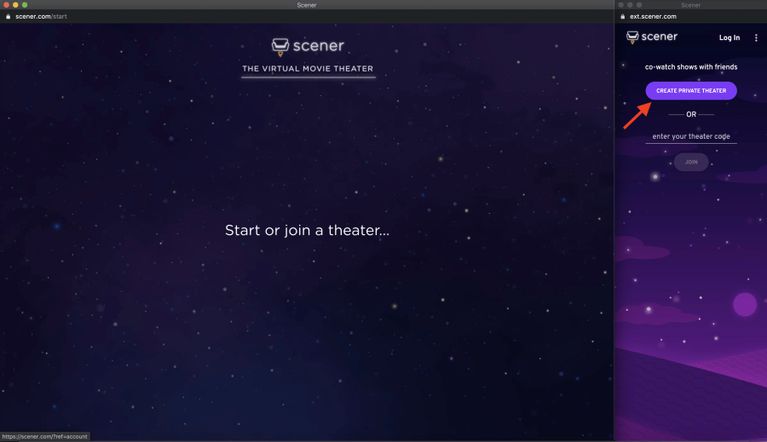
Scener သည် အခြားသူများနှင့် ရှိုးပွဲများနှင့် ရုပ်ရှင်များကို ကြည့်ရှုရန် အကောင်းဆုံးနည်းလမ်းဟု ခေါ်ဆိုကြပြီး ဗီဒီယိုကြည့်ရှုခြင်းဝန်ဆောင်မှုတစ်ခုတည်းနှင့် သင့်ကိုယ်သင် ချိတ်ဆက်ခြင်းမပြုလိုပါက ၎င်းသည် အကောင်းဆုံးရွေးချယ်မှုတစ်ခုဖြစ်သည်။ Scener ဖြင့် သင်နှင့် သင့်သူငယ်ချင်းများသည် အောက်ဖော်ပြပါ ထုတ်လွှင့်ခြင်းဝန်ဆောင်မှုများမှ ရုပ်ရှင်တစ်ကားကို အတူတကွကြည့်ရှုနိုင်သည်-
- Netflix
- Amazon Prime ဗီဒီယို
- Hulu (ကြော်ငြာမပါ)
- ဒစ္စနေး+
- HBO Max
- နှင့် ပို
သင်လုပ်ရမှာက Google Chrome အတွက် Scener တိုးချဲ့မှုကို ထည့်သွင်းပါ၊ သင်နှစ်သက်တဲ့ ဝန်ဆောင်မှုမှာ သင်ကြည့်ရှုလိုတဲ့ ရုပ်ရှင်ကို ရှာပါ၊ ထို့နောက် ကြည့်ရှုပွဲကို လက်ခံကျင်းပဖို့ Scener ကို အသုံးပြုပါ။
Private Room သည် သူငယ်ချင်း 10 ယောက်အထိ ရုပ်ရှင်နှင့် ဗီဒီယိုချတ်ကို ထပ်တူပြုနိုင်စေပါသည်။ တနည်းအားဖြင့် သင်သည် ဗီဒီယိုချတ်ကို အသုံးမပြုနိုင်သော်လည်း၊ သင်၏ကြည့်ရှုပွဲကို အကန့်အသတ်မရှိ ဧည့်သည်အရေအတွက်နှင့် မျှဝေရန် အများသူငှာ ပြဇာတ်ရုံကို ဖန်တီးနိုင်သည်။
6. ဆယ့်ခုနစ်
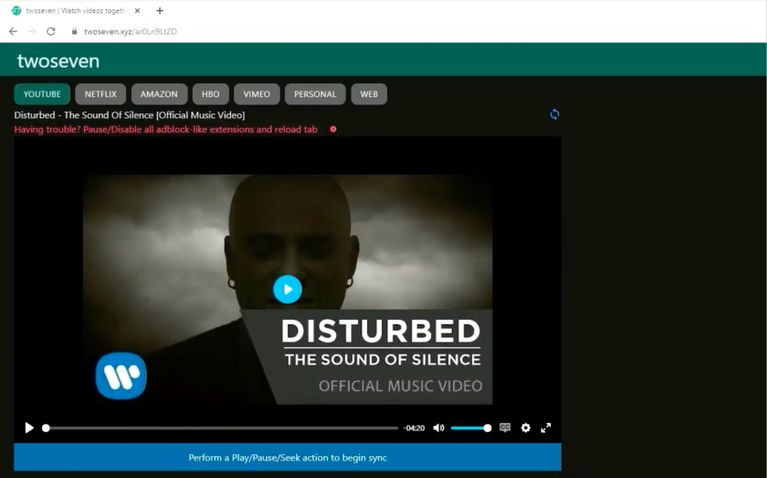
ဤသည်မှာ ဝန်ဆောင်မှုများစွာကို ဖြတ်ကျော်ကာ ရုပ်ရှင်များကို အတူတကွ ကြည့်ရှုနိုင်စေမည့် ဝဘ်အက်ပ်တစ်ခုဖြစ်သည်။ ဆယ့်ခုနစ်နှစ်တွင် ကြည့်ရှုသည့်ပါတီသို့ ပါဝင်နိုင်သည့် လူအရေအတွက်ကို ကန့်သတ်ချက်မရှိသည့်အပြင် လူတိုင်းကြည့်ရှုနေစဉ် ၎င်းတို့၏ဝဘ်ကင်မရာနှင့် မိုက်ခရိုဖုန်းကိုပင် အသုံးပြုခွင့်ပေးနိုင်သည်။
ခုနစ်ခုတွင် နှစ်ခုဖြင့် အောက်ပါ ဗီဒီယိုထုတ်လွှင့်ခြင်းဝန်ဆောင်မှုများကို သင်အသုံးပြုနိုင်သည်-
- Youtube
- Netflix
- Amazon Prime ဗီဒီယို
- ကုလားအုတ်
- HBO Max
- နှင့် ပို
သင်သည် ပရီမီယံအစီအစဉ်သို့ အဆင့်မြှင့်ပါက Hulu နှင့် Disney+ တို့ကိုလည်း ရရှိနိုင်ပါသည်။
အကောင့်တစ်ခုဖန်တီးရန် Seventeen ဝဘ်ဆိုက်သို့ ဝင်ကြည့်ပြီးနောက် လင့်ခ်တစ်ခုကို အသုံးပြု၍ ကြည့်ရှုသည့်ပါတီကို ဖန်တီးပါ။ အခုကြည့်နေတယ်။ URL ကို သင်နှစ်သက်သလောက် သူငယ်ချင်းများစွာနှင့် မျှဝေပါ။ သင်အသုံးပြုလိုသော streaming ဝန်ဆောင်မှုပေါ် မူတည်၍ Chrome သို့မဟုတ် Firefox အတွက် တိုးချဲ့မှု ခုနစ်ခုကို ထည့်သွင်းရန် လိုအပ်နိုင်သည်။
7. နှင်
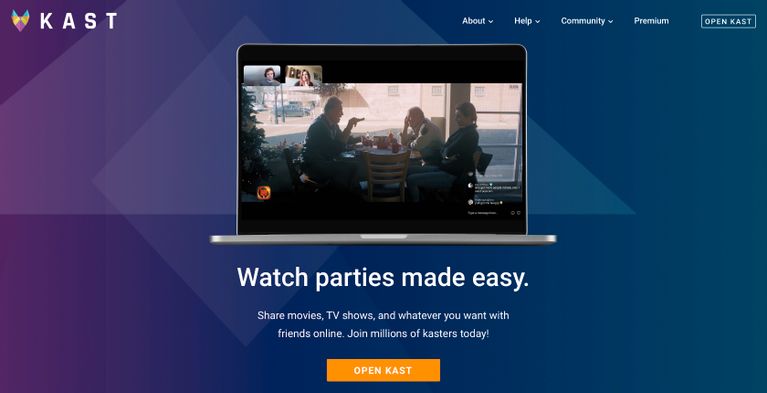
အကယ်၍ သင်သည် ဗီဒီယိုကြည့်ရှုခြင်းဝန်ဆောင်မှုများကို စာရင်းသွင်းခြင်းမရှိပါက - သို့မဟုတ် သင့်သူငယ်ချင်းများအားလုံး မတူညီသောစာရင်းသွင်းထားလျှင် - Kast ကို အသုံးပြု၍ အွန်လိုင်းရုပ်ရှင်တစ်ကားကို အတူကြည့်ရှုနိုင်သေးသည်။ ဤဝဘ်အပလီကေးရှင်းသည် သင့်မျက်နှာပြင်ကို လူ 100 အထိ မျှဝေနိုင်စေပါသည်။ သို့မဟုတ် သင့်ရွေးချယ်ထားသော Kast ဒစ်ဂျစ်တိုက်မှ ရှိပြီးသားရုပ်ရှင်အားလုံးကို သင်ကြည့်ရှုနိုင်သည်။
Kast သည် Tubi မှတစ်ဆင့် ရရှိနိုင်သော ပင်မရေစီးကြောင်းရုပ်ရှင်များနှင့်အတူ လွတ်လပ်သောရုပ်ရှင်များကို ရွေးချယ်ပေးပါသည်။ ကြော်ငြာအချို့ကို ကြည့်လိုပါက အရာအားလုံးကို အခမဲ့ရနိုင်သည်။ သို့မဟုတ် သင်သည် Kast Premium သို့ စာရင်းသွင်းပြီး ကြော်ငြာများကို လုံးဝဖယ်ရှားနိုင်သည်။
စတင်ရန်အတွက် Kast ဝဘ်ဆိုက်သို့သွားကာ ဝဘ်အက်ပ်ကိုဖွင့်ပါ။ ၎င်းသည် သင့်အား အကောင့်တစ်ခုဖန်တီးရန်နှင့် သင့်သူငယ်ချင်းများကို ဖိတ်ကြားရန်အတွက် ပါတီအသစ်တစ်ခုဖန်တီးရန် လှုံ့ဆော်ပေးပါသည်။
8. ထပ်တူပြုခြင်း
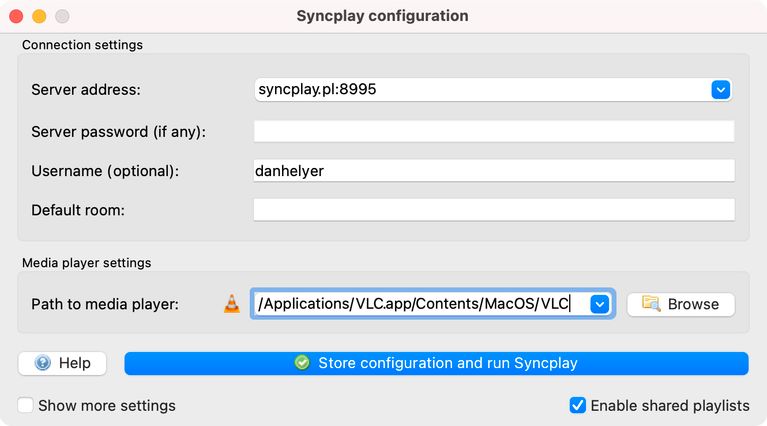
Syncplay သည် VLC ကဲ့သို့ မီဒီယာပလေယာများကို သင့် PC သို့ ချိန်ကိုက်ရန် အသုံးပြုနိုင်သည့် ပွင့်လင်းအရင်းအမြစ်အက်ပ်တစ်ခုဖြစ်သည်။ ဆိုလိုသည်မှာ အရာအားလုံးကို ထပ်တူကျစေရန်အတွက် တူညီသောဖိုင်ကို ဒေါင်းလုဒ်လုပ်ရန် သေချာရန်လိုအပ်သော်လည်း သင့်စက်တွင်းသိမ်းဆည်းထားသောရုပ်ရှင်များကို သင့်သူငယ်ချင်းများနှင့် တစ်ပြိုင်နက်ကြည့်ရှုရန် Syncplay ကို အသုံးပြုနိုင်သည်။
သင့်သူငယ်ချင်းများထံ စာတိုချတ်မက်ဆေ့ချ်များ ပေးပို့နိုင်ဆဲဖြစ်သော်လည်း ရုပ်ရှင်ကြည့်နေစဉ် အသံချတ် သို့မဟုတ် ဗီဒီယိုချတ်ကို အသုံးပြုလိုပါက အခြားအက်ပ်တစ်ခုကို အသုံးပြုရန် လိုအပ်ပါသည်။ Syncplay က ၎င်းအတွက် Skype သို့မဟုတ် Mumble ကို အသုံးပြုရန် အကြံပြုထားသည်။
မှန်ကန်သောဖိုင်ကို သင်ရွေးချယ်ပြီး ကစားခြင်းကို နှိပ်လိုက်သည်နှင့် Syncplay သည် ဗီဒီယိုကို လူတိုင်း၏ကွန်ပျူတာပေါ်တွင် တစ်ချိန်တည်း တစ်ပြိုင်တည်းဖွင့်ကြောင်း သေချာစေသည်။ ရေချိုးခန်းနားချိန်အတွက် တစ်ယောက်ယောက်က ကစားတာကို ရပ်လိုက်ရင်တောင် အလိုအလျောက် ခေတ္တရပ်ပါတယ်။
9. Plex အတူတူစောင့်ကြည့်ပါ။
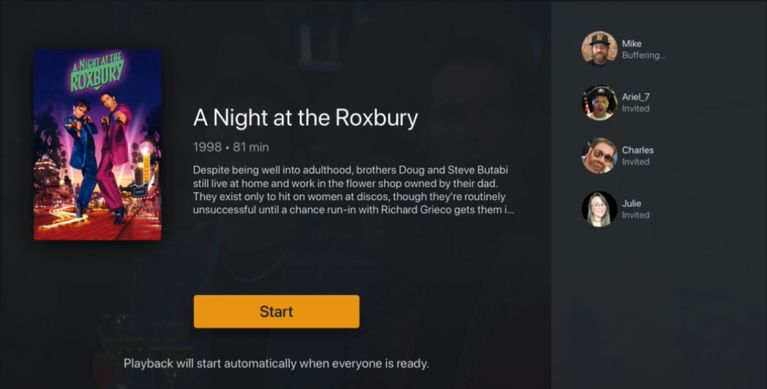
Plex Watch Together သည် Plex ၏ ရုပ်ရှင်နှင့် တီဗီစာကြည့်တိုက်မှ သို့မဟုတ် သင့်ကိုယ်ရေးကိုယ်တာမီဒီယာမှ ရုပ်ရှင်များကို အွန်လိုင်းတွင် အတူတကွကြည့်ရှုနိုင်စေပါသည်။ Plex ၏ Watch Together အင်္ဂါရပ်ကို သင်အသုံးပြုသောအခါ၊ ၎င်းသည် လူတိုင်း၏ဗီဒီယိုကို တစ်ပြိုင်တည်းကြည့်ရှုနေသောကြောင့် တစ်ခုခုကို တစ်ပြိုင်နက်ကြည့်ရှုနိုင်သည်။ သို့သော်၊ ၎င်းသည် chat feature ကိုမပေးပါ။
ဤစာရင်းရှိအခြားရွေးချယ်စရာအချို့နှင့်မတူဘဲ Plex Watch ကို သင့် PC အပြင် Android နှင့် iOS စက်ပစ္စည်းများအတွက် အတူတကွရနိုင်သည်။
စတင်ရန် သင်လုပ်ဆောင်ရမည့်အရာမှာ ခလုတ်တစ်ခုကို ရွေးချယ်ပါ။ နောက်ထပ် ( ... Plex ရှိ သီးခြားရုပ်ရှင်တစ်ခု၏ဘေးတွင်၊ ထို့နောက် နှိပ်ပါ။ အတူစောင့်ကြည့် ပြီးလျှင် သင်နှင့်ပူးပေါင်းရန် သူငယ်ချင်းအချို့ကို ဖိတ်ခေါ်ပါ။
YouTube ကိုလည်း အတူတူကြည့်နိုင်ပါတယ်။
ကျွန်ုပ်တို့အားလုံးသည် ရုပ်ရှင်ကြည့်ခြင်းကို နှစ်သက်ကြသော်လည်း၊ တစ်ခါတစ်ရံတွင် YouTube ရှေ့မှာထိုင်ပြီး တိုတောင်းသောဗီဒီယိုများကို နာရီအနည်းငယ်ကြာကြည့်ရှုခြင်းသည် တစ်ခါတစ်ရံတွင် ပျော်စရာကောင်းပါသည်။ ၎င်းသည် သင့်စတိုင်နှင့်တူပါက၊ သင့်အား YouTube ဗီဒီယိုများကို အတူတူကြည့်ရှုနိုင်စေမည့် အွန်လိုင်းဝန်ဆောင်မှုများစွာရှိသည်ကို သိလိုက်ရသည့်အတွက် ဝမ်းမြောက်မိပါသည်။









